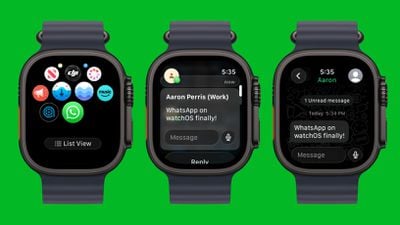В этой статье объясняется, как использовать Приватный режим Safari, который предотвращает запись вашей истории просмотров на ваших устройствах Apple. Это полезная функция, если вы, например, покупаете подарки онлайн для друзей или семьи и не хотите, чтобы кто-либо, имеющий доступ к вашим устройствам, узнал, чем вы занимаетесь.
![]()
Конечно, если вы уже просматривали то, что не следовало, и не использовали специальный режим конфиденциальности Safari, не волнуйтесь – мы также покажем вам два разных способа удаления существующей истории просмотров. Продолжайте читать, чтобы узнать, как это сделать.
Использование Приватного режима Safari
Включение Приватного просмотра ограничивает Safari тремя важными способами: оно предотвращает создание браузером истории посещенных вами страниц, оно не позволяет запоминать информацию Автозаполнения, такую как имена пользователей и пароли веб-сайтов, и любые открытые вами вкладки не будут храниться в iCloud.
Кроме того, для дополнительного спокойствия при приватном просмотре Safari автоматически предотвращает межсайтовое отслеживание и запрашивает, чтобы сайты и сторонние поставщики контента не отслеживали вас как правило. Дополнительно, режим конфиденциальности запрещает сайтам изменять любую информацию, хранящуюся на вашем устройстве iOS, и удаляет файлы cookie при закрытии соответствующей вкладки.
Чтобы включить Приватный просмотр в Safari, выполните следующие действия.
- Откройте Safari на своем iPhone или iPad, нажмите значок страниц (состоящий из двух квадратов), чтобы открыть вид открытых вкладок, а затем нажмите значок профиля, расположенный по центру внизу экрана.
- Нажмите Частный доступ во всплывающем меню, чтобы открыть приватную вкладку. (Возможно, вам потребуется пройти аутентификацию с помощью Face ID или пароля.)
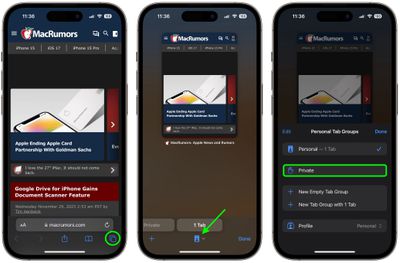
- Завершив просмотр, вернитесь к виду открытых вкладок, поочередно проведите пальцем по открытым вкладкам, чтобы закрыть их, если хотите.
- Снова нажмите значок профиля, затем выберите свой обычный профиль вверху. Ваша сессия приватного просмотра теперь очищена из памяти.
Очистка существующей истории просмотров
Когда вы очищаете историю просмотров на устройстве под управлением iOS 11 или выше, те же записи очищаются на любых других устройствах, вошедших в вашу учетную запись iCloud. Следующие методы также очищают все файлы cookie и веб-данные на используемом вами устройстве, хотя информация Автозаполнения остается без изменений.
Способ 1
Первый изложенный ниже способ позволяет либо ограничить очистку истории, файлов cookie и данных веб-сайтов определенным временным интервалом, либо полностью удалить существующую веб-историю.
- Откройте Safari и, имея открытую вкладку, нажмите значок закладок (открытая книга), расположенный в нижней части экрана.
- Нажмите вкладку в верхней части экрана со значком часов, и вы увидите историю вашей активности просмотра.
- Чтобы удалить записи о посещениях определенных веб-страниц, проведите влево по отдельным записям в списке и нажмите появившуюся красную кнопку удаления.
- Чтобы удалить весь список истории просмотров, нажмите Очистить.
- Выберите временной интервал для очистки (Последний час, Сегодня, Сегодня и вчера, или Вся история), выберите профиль или Все профили, затем нажмите Очистить историю.
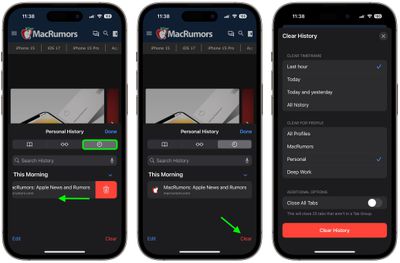
Способ 2
Второй способ очистки истории просмотров можно считать «ядерным» вариантом, поскольку он удаляет всю историю, файлы cookie и данные веб-сайтов на этом устройстве, независимо от того, когда были посещены сайты.
- Откройте приложение «Настройки» и прокрутите вниз до пункта Safari в списке.
- Нажмите опцию «Очистить историю и данные сайтов» в нижней части меню. (Обратите внимание, что эта настройка может быть неактивной, если история уже отсутствует или если для веб-сайтов установлены родительские ограничения.)
- Выберите временной интервал для очистки (Последний час, Сегодня, Сегодня и вчера, или Вся история), выберите профиль или Все профили, затем нажмите Очистить историю.
- Нажмите Очистить историю и данные во всплывающем меню для подтверждения.

Вот и все. Обратите внимание, что эти встроенные функции Safari лишь обеспечивают вашу безопасность от обнаружения другими людьми в том же домохозяйстве.
Если ваши опасения относительно конфиденциальности распространяются на желание повысить безопасность и анонимность в интернете, рассмотрите возможность подписки на услугу Virtual Private Network (VPN), которая предлагает клиент для iOS или поддерживает OpenVPN (Private Internet Access и ProtonVPN — два популярных варианта), а также использование браузера на базе Tor для iOS.